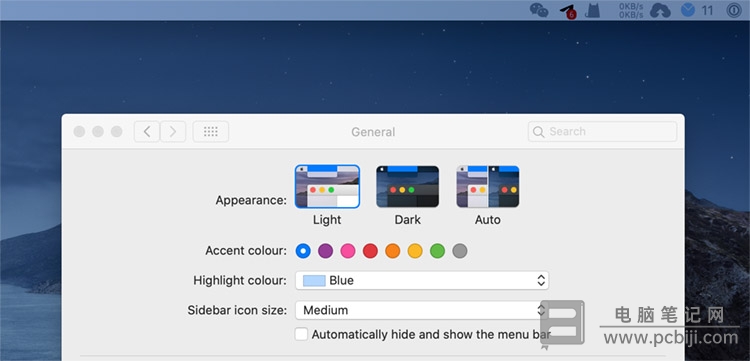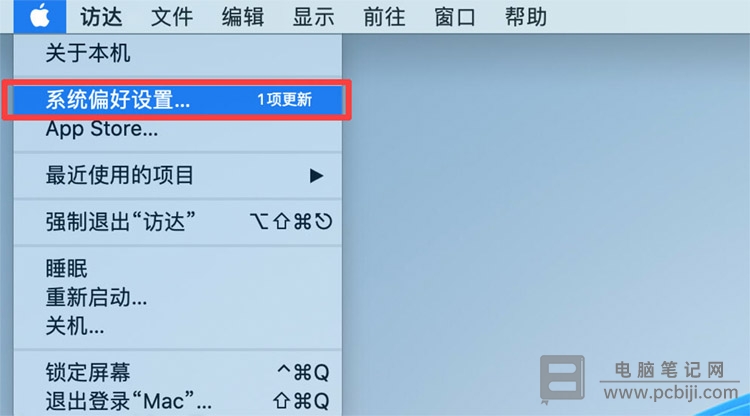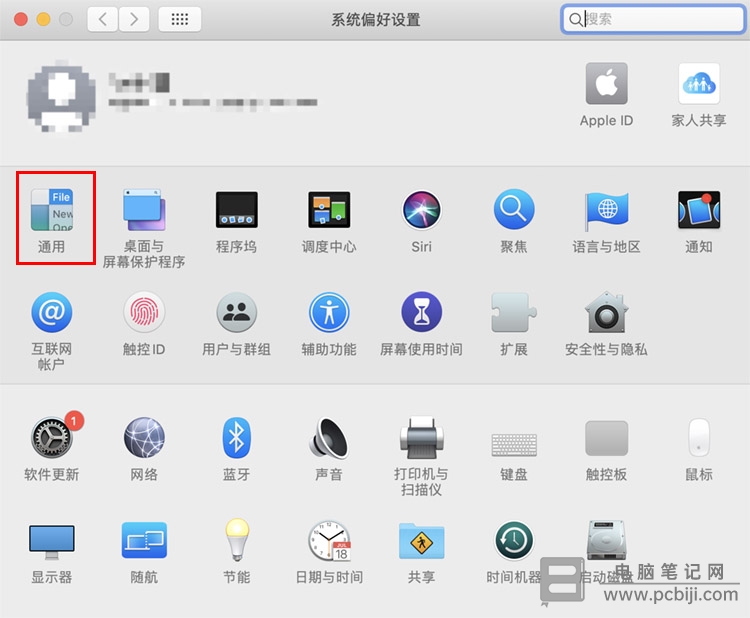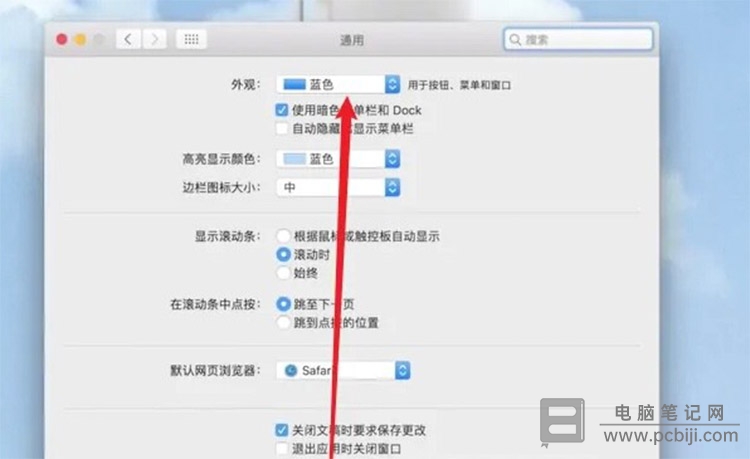苹果Mac电脑怎么更改菜单栏颜色 |
您所在的位置:网站首页 › 苹果电脑顶部状态栏怎么固定 › 苹果Mac电脑怎么更改菜单栏颜色 |
苹果Mac电脑怎么更改菜单栏颜色
|
最近,电脑笔记网翻看了身边几个使用 Mac 小伙伴的电脑,发现他们的菜单栏都还是默认颜色,一点不符合年轻人个性的审美,一问原来是还不知道苹果 Mac 电脑怎么更改菜单栏颜色,今天笔者就来分享下 Mac 更改顶部菜单栏颜色教程,大家可以给自己的 Mac 电脑来点个性化设置了。
首先,我们点击菜单栏左上角的“苹果”图标,找到“系统偏好设置…”,然后点击它;
进入“系统偏好设置”后,直接点击第一个“通用”图标;
打开“通用”窗口后,找到“外观”的按钮,在它的后面有两个方向键,点击试试。点击之后,会出现一个下拉菜单,这时选择你喜欢的颜色就可以完成 Mac 顶部菜单栏颜色的更改了。
以上这些内容就是苹果 Mac 电脑怎么更改菜单栏颜色的教程,是不是比较简单呢,通过这样的设置,大家的 Mac 外观就会有一些不一样,有需要的小伙伴就来看看这篇 Mac 更改顶部菜单栏颜色教程吧。 转载请注明:电脑笔记网 » 苹果Mac电脑怎么更改菜单栏颜色_Mac更改顶部菜单栏颜色教程 |
【本文地址】
今日新闻 |
推荐新闻 |